Nag-aalok ang mga Bluetooth audio device ng maginhawang paraan upang manood ng mga live stream, dumalo sa mga pagpupulong, at makinig sa musika nang walang abala sa mga gusot na wire. Ngunit paano kung ikinonekta mo ang iyong mga paboritong Bluetooth headphone o speaker sa iyong Windows 11 PC nang walang tunog? Huwag mag-alala; hindi na kailangang bumalik sa mga wired na koneksyon. Narito ang ilang tip upang ayusin kapag nakakonekta ang Bluetooth device ngunit walang tunog na lumalabas sa Windows 11 PC.
Talaan ng Nilalaman
1. Suriin ang Default na Audio Device at Volume Level
Bago mo harapin ang anumang advanced na tip sa pag-troubleshoot sa listahang ito, magandang ideya na suriin ang volume level at ang default na audio output device sa iyong Windows 11 PC. Narito kung paano ito gawin.
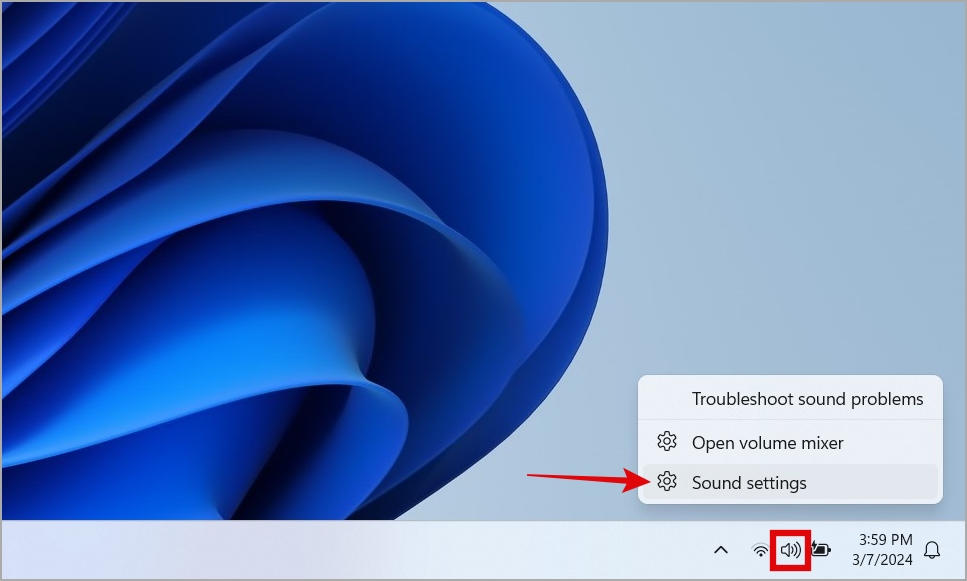
1. I-right-click ang icon na speaker sa kanang sulok sa ibaba sa taskbar at piliin ang Mga setting ng tunog.
2. Piliin ang iyong Bluetooth device sa ilalim ng seksyong Output. Pagkatapos, gamitin ang volume slider para pataasin ito ayon sa gusto mo.

2. Baguhin ang Format ng Audio at I-disable ang Mga Pagpapahusay ng Tunog
Kung hindi magpapatugtog ng tunog ang Windows sa pamamagitan ng iyong mga Bluetooth headphone o speaker kahit na matapos mo itong itakda bilang default na opsyon, ang isyu ay maaaring nasa nakatakdang format ng audio. Maaari rin itong mangyari kung na-enable mo ang mga feature sa pagpapahusay ng audio sa Windows at hindi sinusuportahan ng iyong Bluetooth audio device ang mga ito. Narito kung paano ayusin iyon.
1. I-right-click ang icon ng speaker sa taskbar at piliin ang Mga setting ng tunog.
2. I-click ang arrow sa tabi ng iyong Bluetooth audio device.
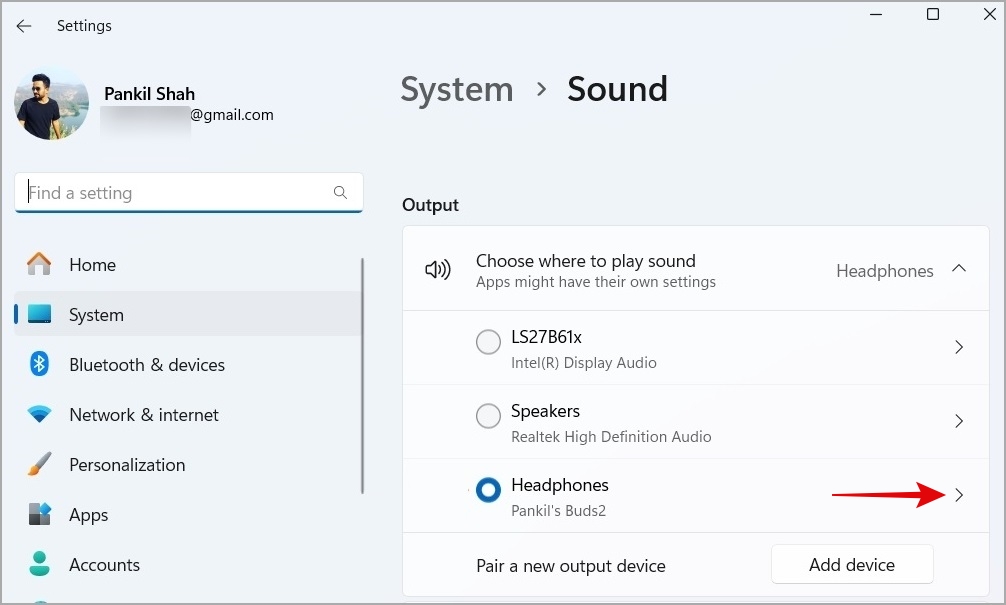
3. Gamitin ang drop-down na menu sa tabi ng Format upang pumili ng iba’t ibang opsyon at tingnan kung gumagana ang mga ito. Gamitin ang button na Subukan upang tingnan ang output ng tunog pagkatapos baguhin ang format.

4. Mag-scroll pababa at itakda ang Mga pagpapahusay ng audio at Spatial na tunog sa Naka-off.
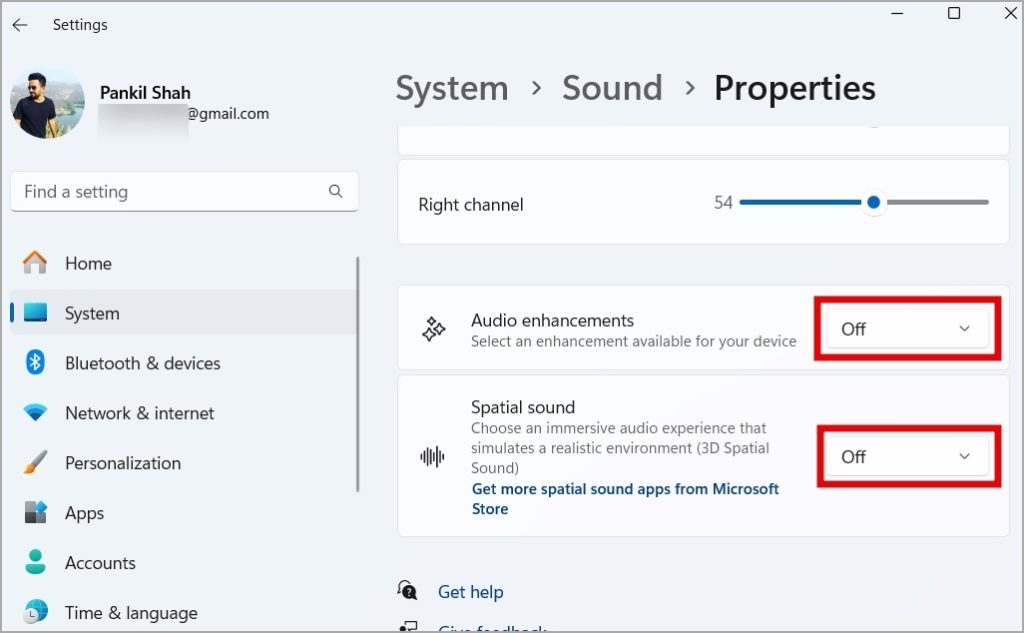
Subukang mag-play ng audio sa iyong PC pagkatapos nito at tingnan kung nandoon pa rin ang isyu.
3. I-unpair at Ipares ang Bluetooth Device
Maaari ding tumanggi ang Bluetooth audio headphones o speakers na mag-play ng tunog o patuloy na mag-cut out kung hindi ito naipares nang tama. Kaya, maaari mong lutasin ang mga naturang isyu sa pamamagitan ng pag-alis ng pagpapares sa may problemang device at muling pagpapares nito. Narito ang mga hakbang para doon.
1. Pindutin ang Windows key + I keyboard shortcut upang buksan ang Settings app. Lumipat sa tab na Bluetooth at mga device sa kaliwang sidebar at mag-click sa Mga Device sa kanang pane.
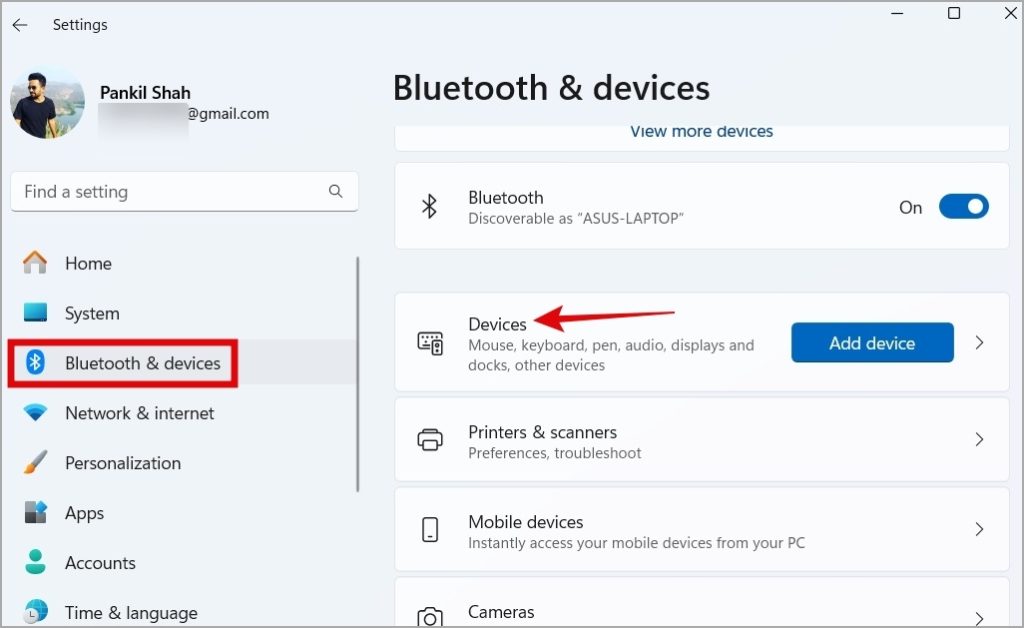
2. Sa ilalim ng seksyong Audio, i-click ang icon ng menu na may tatlong tuldok sa tabi ng iyong Bluetooth device at piliin ang Alisin ang device.
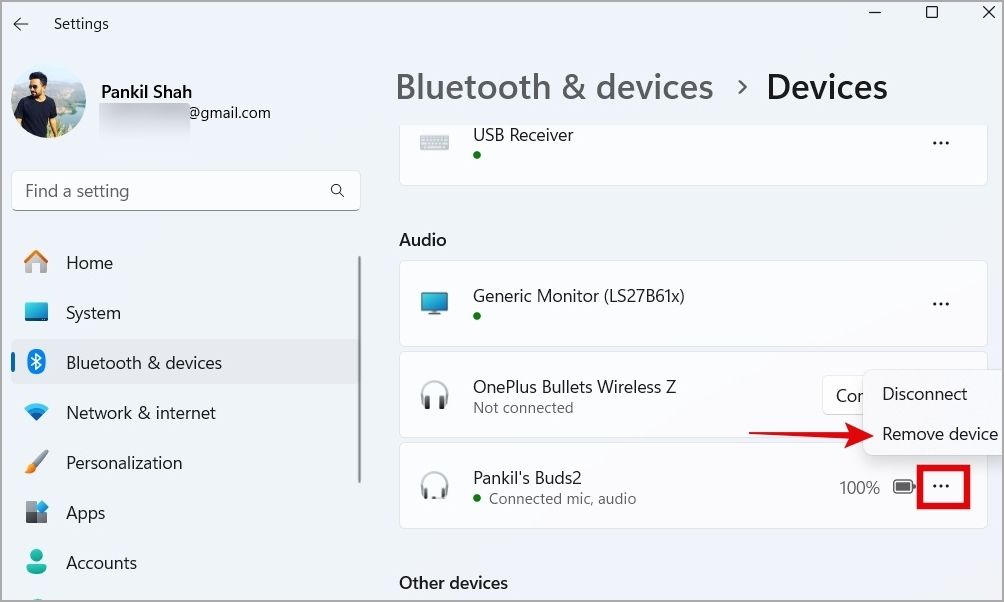
3. I-click ang button na Magdagdag ng device sa itaas at piliin ang Bluetooth.
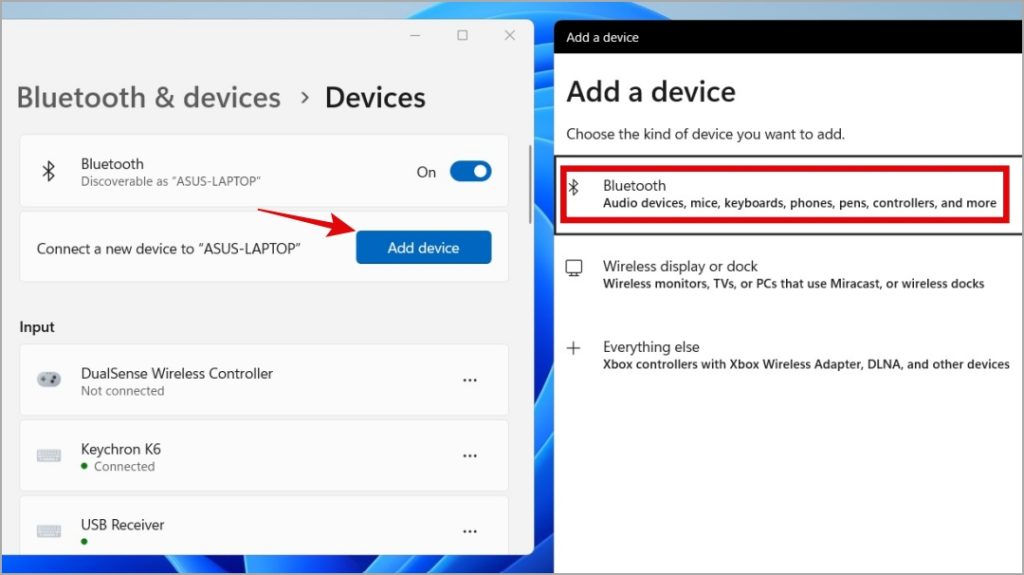
4. Ilagay ang iyong Bluetooth headphones o speakers sa pairing mode at pagkatapos ay piliin ito kapag lumabas ito sa Windows 11 sa iyong PC.
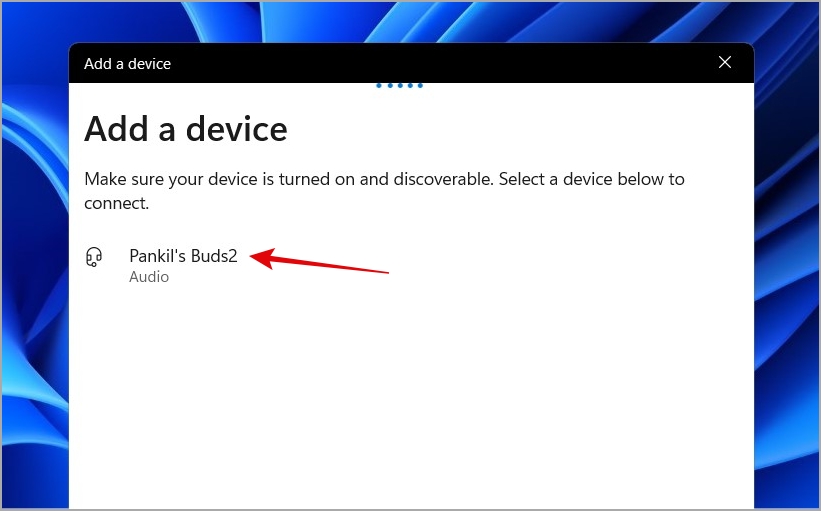
Kapag kumonekta ang iyong Bluetooth device, itakda ito bilang default na opsyon para tingnan kung tumutugtog ito ng tunog.
4. Patakbuhin ang Bluetooth at Audio Troubleshooter
Ang isa pang bagay na maaari mong gawin ay patakbuhin ang Bluetooth at Audio troubleshooter. Papayagan nito ang Windows na mag-diagnose ng karaniwang audio at ayusin ang anumang mga isyu na nauugnay sa Bluetooth.
1. Pindutin ang Windows key + S keyboard shortcut upang buksan ang menu ng paghahanap. I-type ang troubleshoot settings sa kahon at pindutin ang Enter.
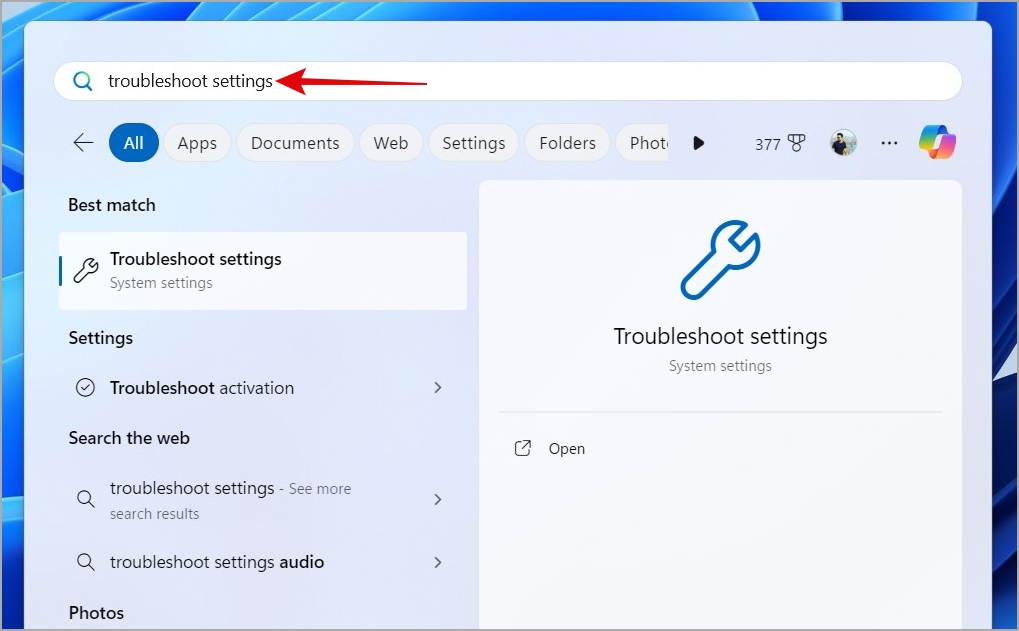
2. Mag-click sa Iba pang troubleshooter.
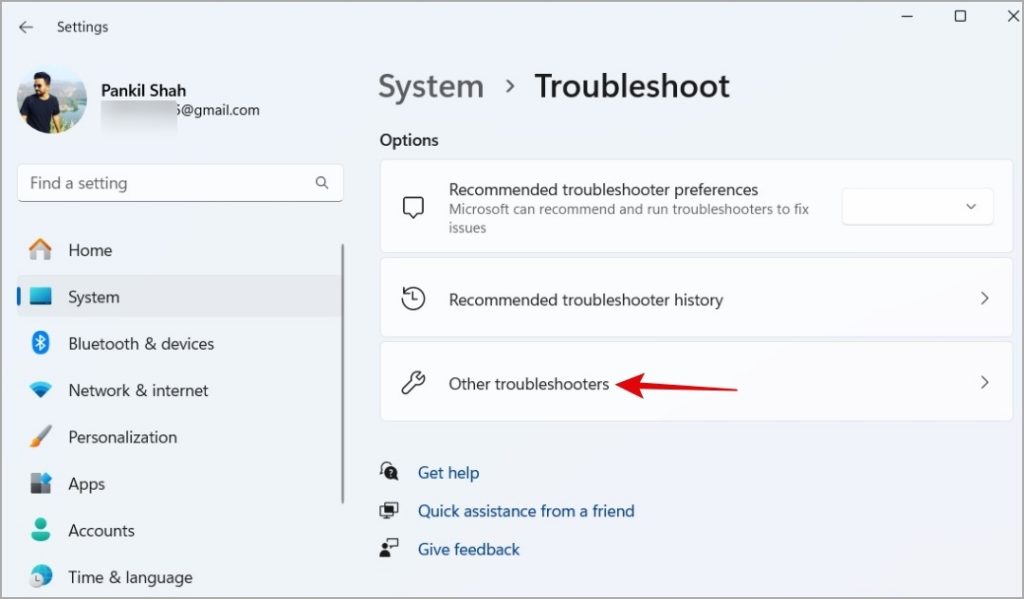
3. I-click ang button na Run sa tabi ng Audio at sundin ang mga on-screen na prompt upang patakbuhin ang tool. Katulad nito, patakbuhin ang Bluetooth troubleshooter mula sa parehong menu.
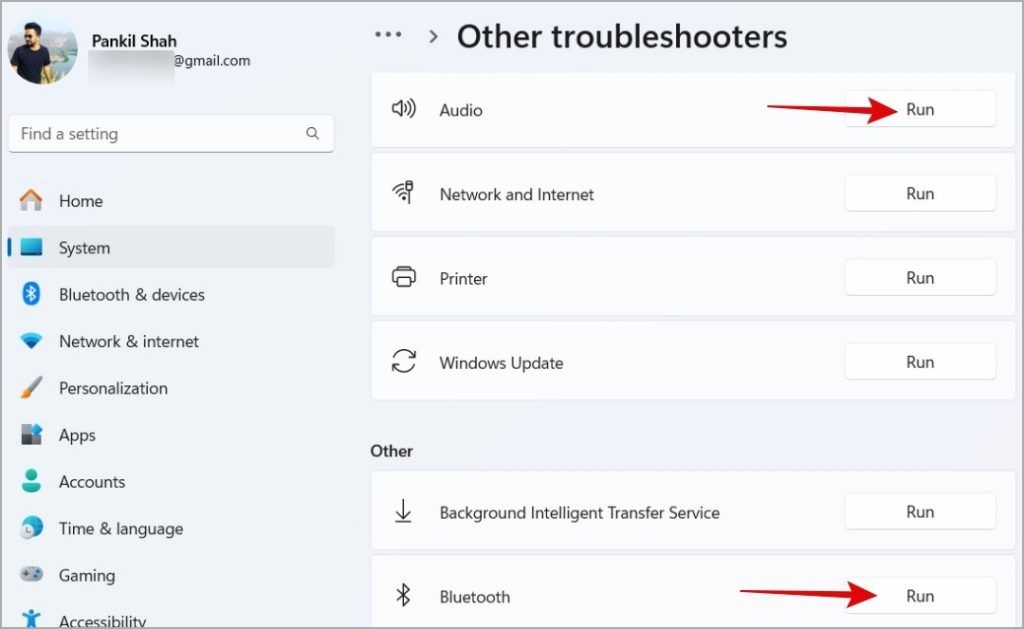
5. I-restart ang Bluetooth Support Service
Ang Bluetooth Support Service ay tumutulong sa Windows na tumuklas at makipag-ugnayan sa mga kalapit na Bluetooth device. Kung hindi gumana ang serbisyong ito sa iyong Windows 11 PC, walang ilalabas na tunog ang iyong Bluetooth headphones o speakers.
Maaari mong i-restart nang manu-mano ang Bluetooth Support Service.
1. Pindutin ang Windows key + R keyboard shortcut upang buksan ang Run dialog box. I-type ang services.msc sa kahon at pindutin ang Enter.
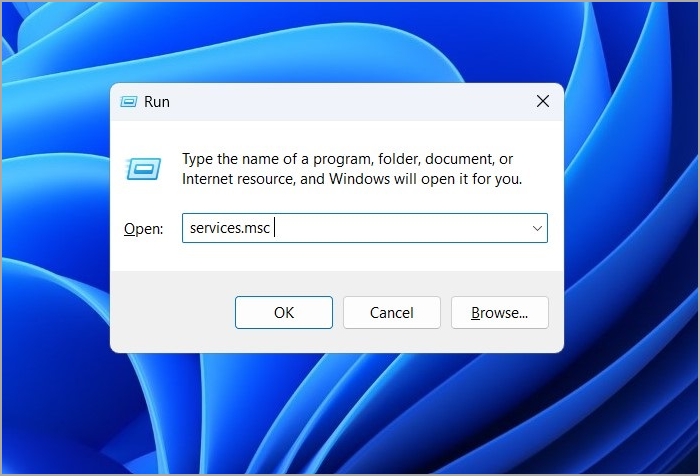
2. I-right-click ang Bluetooth Support Service at piliin ang I-restart. Kung hindi ito tumatakbo, piliin ang Start.
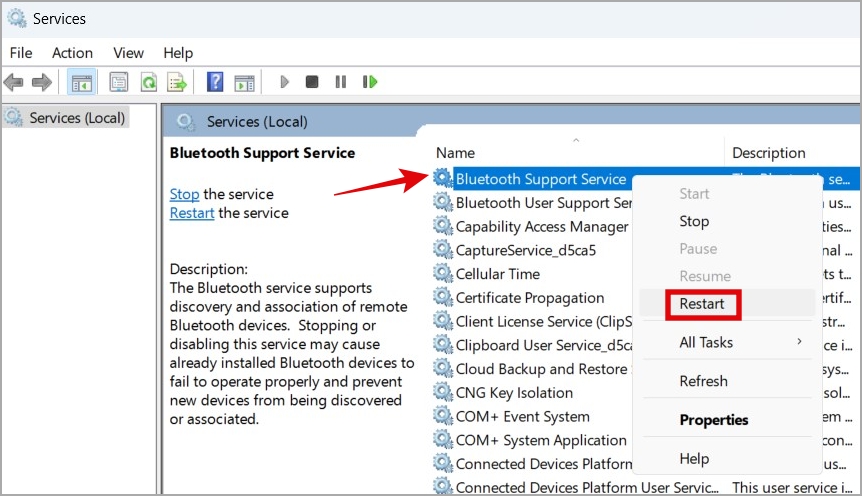
Pagkatapos kumpletuhin ang mga hakbang sa itaas, subukang mag-play ng anumang audio sa iyong Bluetooth device.
6. Muling i-install ang Bluetooth Drivers
Bluetooth drivers sa iyong PC ay nagpapadali ng komunikasyon sa pagitan ng Windows at Bluetooth device, gaya ng wireless headphones at speakers. Kung naging sira ang mga driver na ito, maaaring hindi gumana ang iyong Bluetooth audio device.
Upang ayusin ito, maaari mong subukang i-install muli ang may problemang driver gamit ang mga hakbang na ito:
1. Mag-right-click sa Start icon at piliin ang Device Manager mula sa listahan.
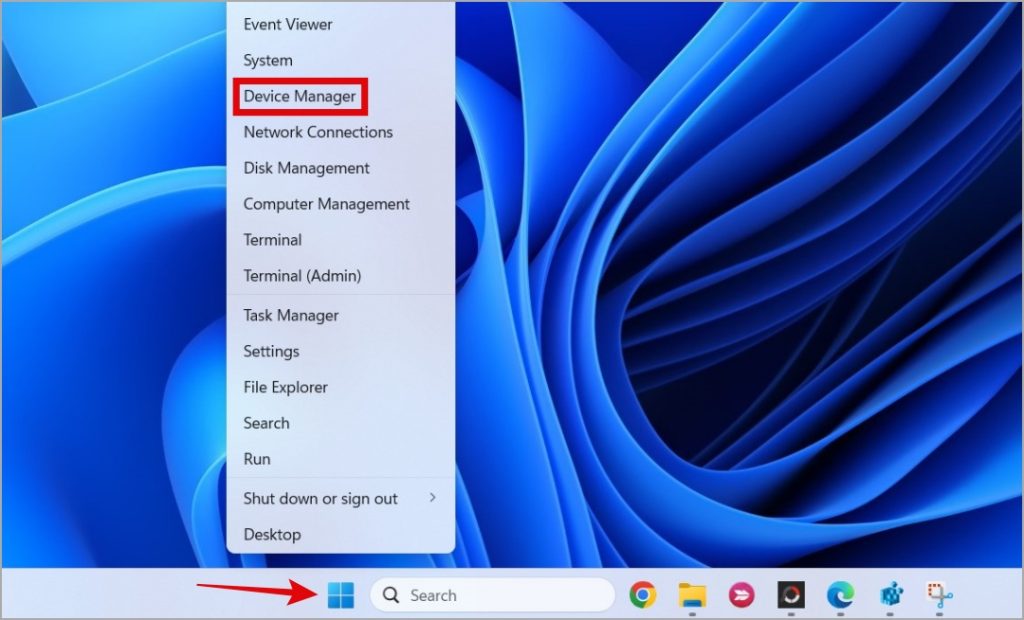
2. Palawakin ang Bluetooth, i-right click sa iyong Bluetooth adapter, at piliin ang I-uninstall ang device.
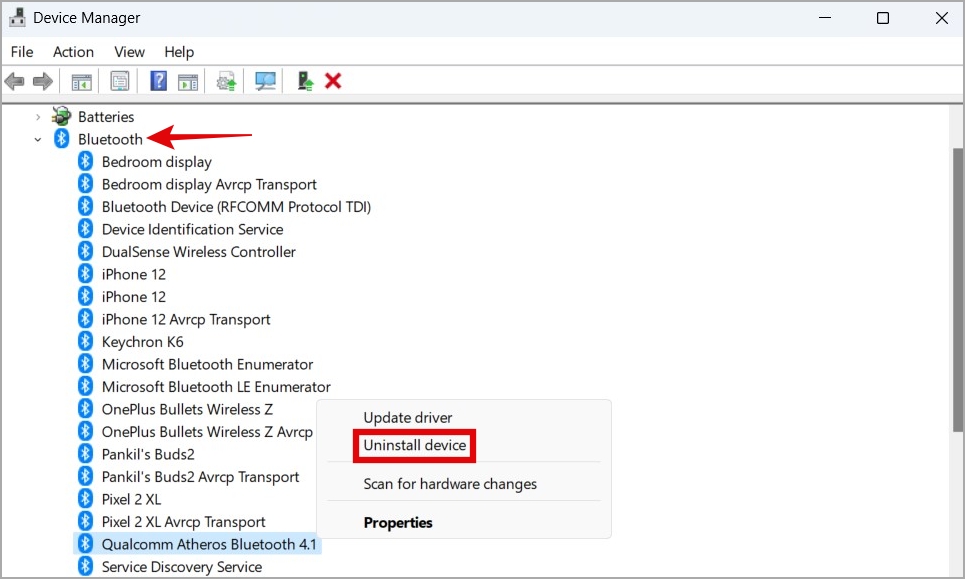
3. Piliin ang I-uninstall upang kumpirmahin.
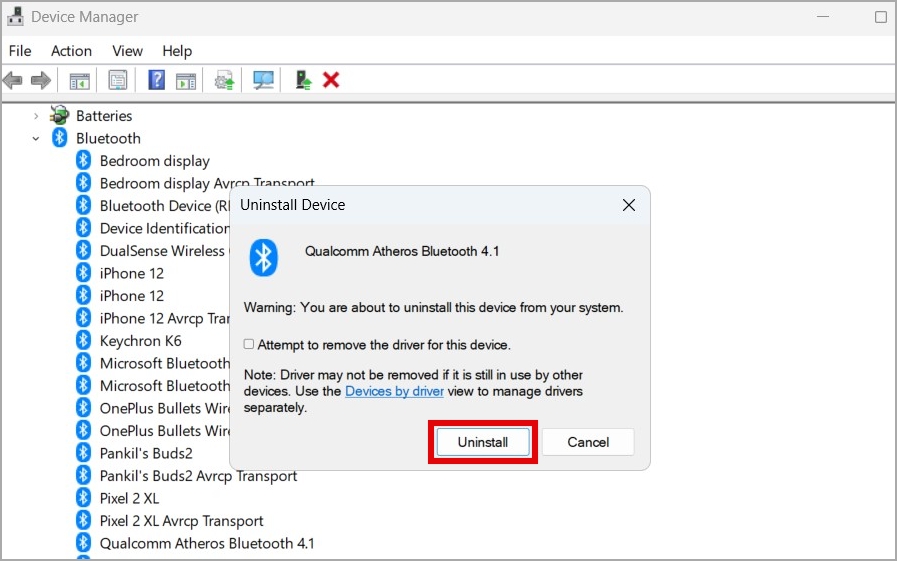
I-restart ang iyong PC pagkatapos makumpleto ang mga hakbang sa itaas. Awtomatikong i-install ng Windows ang nawawalang mga driver ng Bluetooth. Kasunod nito, hindi ka dapat makatagpo ng anumang mga isyu.
Ilabas ang Tunog
Kapag nasanay ka na sa kaginhawahan ng paggamit ng mga Bluetooth headphone o speaker, maaaring mahirap ibalik sa wired mga alternatibo. Umaasa kami na ang pagsunod sa mga tip sa itaas ay nakatulong sa pagresolba sa pinagbabatayan na isyu at ang Bluetooth audio device ay nagpe-play ng tunog gaya ng inaasahan.